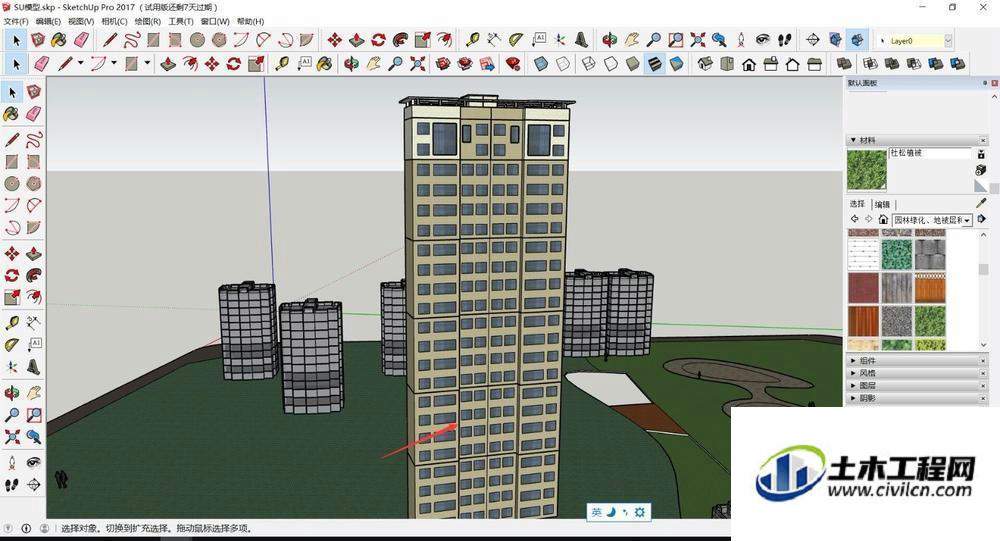SketchUp经常作为建筑模型制作的软件,通过精确的模型制作,可以从电脑上很好的表现出现实的效果,从而可以看到建筑的各种效果。很多时候,我们可以从之前的模型中取出一部分体块来减少新模型的工作量,下面我们就来看看SketchUp2017如何提取部分体块。
方法/步骤
第1步
首先,我们打开我们的素材模型,在模型中找到我们需要提取的体块,一般模型体块都是分组的,因此我们需要进行多选。
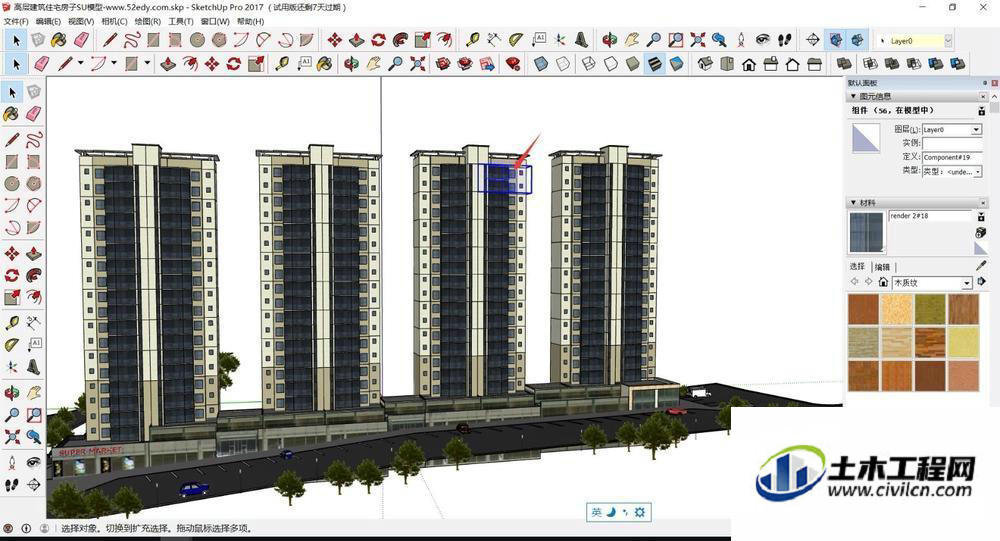
第2步
我们可以按下“Ctrl”键,点击我们需要的模型体块,即可进行多选,将全部需要的模型都进行选择。

第3步
将所有部位选中之后,我们点击鼠标右键,在弹出的菜单栏中选择“创建群组”,即可将选中的体块进行编组,从而方便进行整体处理。
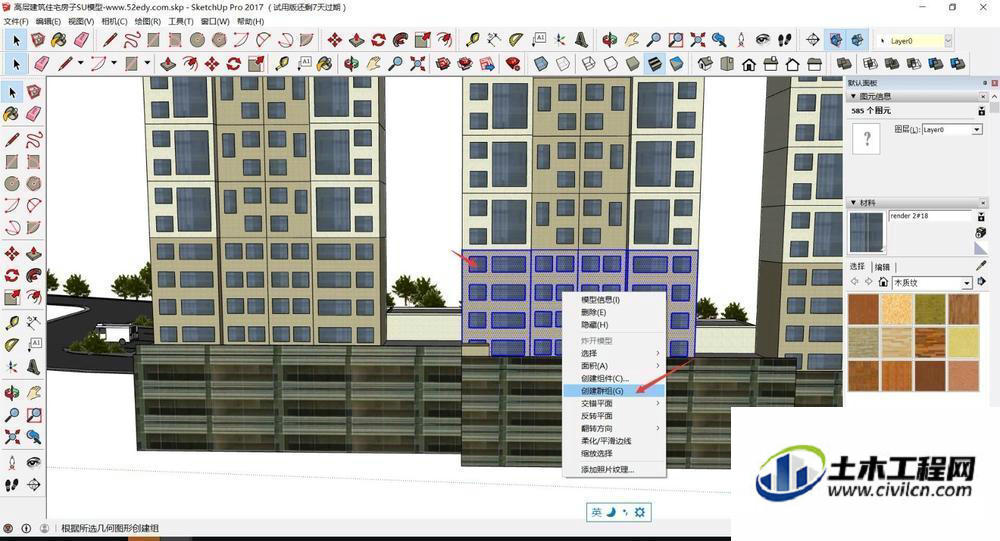
第4步
进行编组之后,我们就可以直接选择全部的模型体块,选中后按下“Ctrl+C”进行整体的复制。
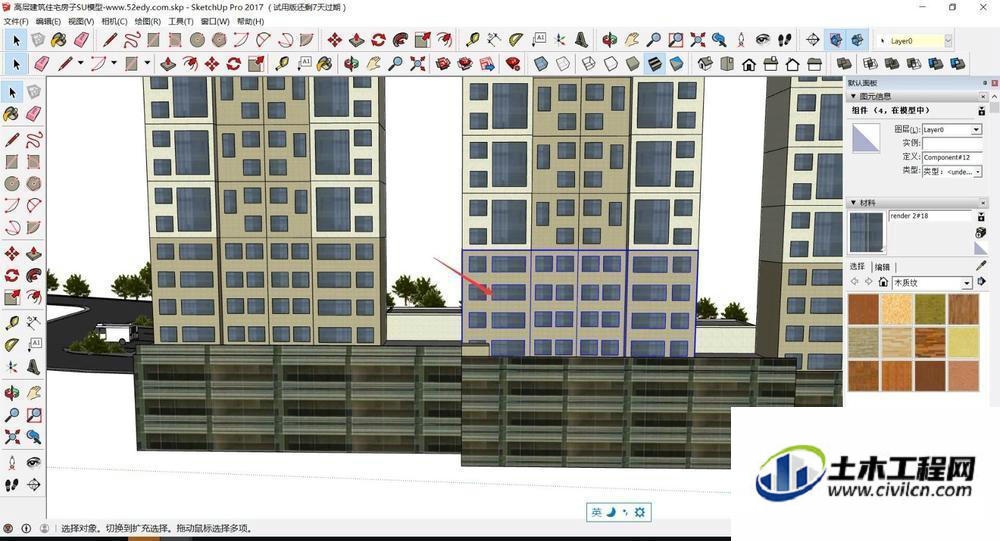
第5步
完成复制之后,我们就可以回到我们需要体块的位置,按下Ctrl+V进行粘贴命令,这样我们复制的体块就会出现在新模型场地中。

第6步
我们可以复制一小部分的体块,之后进行重叠添加,从而达到我们想要的效果,但是注意直接的复制某一部分,容易导致建筑顶部有空隙,要注意检查。